Hoy en día pocas son las personas que salen de casa sin su smartphone. En nuestros teléfonos móviles guardamos cantidad de información personal y es que se ha convertido en casi una extensión de nosotros mismos. Entre la cantidad de usos que podemos darle, nos encontramos con la utilización del GPS. Gracias a este sistema de navegación, las posibilidades de encontrar lugares han aumentado de manera considerable.
El problema viene cuando por algún motivo ya sea porque estamos en el extranjero o por alguna otra razón la conexión de red 3G O 4G o WiFi no esté disponible, y por tanto el GPS deja de funcionar. Pues bien, no tenemos porque preocuparnos ya que a continuación vamos a explicar cómo descargar los mapas de Google, para que a pesar de no tener conexión podamos utilizarlos.
Gracias a la descarga de estos mapas, opción disponible tanto para Android como para iPhone, vas a poder obtener direcciones de conducción sin conexión. No vamos a poder buscar un determinado restaurante por ejemplo, pero si una dirección o código postal.
Lo primero que debemos hacer antes de quedarnos sin conexión es descargar el mapa del lugar al que nos dirigimos o queremos almacenar. Google ha limitado el tamaño del mapa para instalar en el dispositivo. Se sitúa actualmente en unos 120.000 km cuadrados, por lo que debería ser suficiente para la mayoría de las rutas.
Lo primero que debemos hacer para descargar el mapa es abrir la aplicación de Google Maps en nuestro teléfono. Debemos acceder a las tres rayitas de la esquina superior izquierda para desplegar el menú y confirmar que estamos conectados con nuestra cuenta de Gmail.
En este mismo menú vas a ver un apartado el cual dice “Zonas sin conexión”. Debemos acceder a el y seleccionar “Área personalizada” para poder indicar la zona que queremos descargar.
Una vez seleccionada, tenemos que esperar a que se complete su descarga en nuestro teléfono. Las descargas duran en nuestro teléfono 30 días y quedarán registradas con el nombre que hayamos seleccionado de manera previa. Es posible que nos encontremos con áreas que no este disponibles para la descarga debido a las restricciones pero por lo general vamos a poder descargar cualquier mapa que necesitemos o vayamos a necesitar.
En los ajuste de conexión podemos seleccionar si queremos que se actualicen de manera automática las zonas sin conexión cuando dispongamos de WiFi o no.
Ahora que ya nos hemos descargado la zona del mapa que nos interesa, vamos a poder navegar sin conexión por ese área. Para ello tenemos que utilizar el maps de la manera habitual, es decir, seleccionando punto de partida y punto de llegada. No podremos obtener los datos del tráfico pero si de la ruta.
En el caso de que queramos borrar ese mapa debemos acceder de nuevo a las zonas sin conexión y seleccionar que queremos borrarlo. De este modo una vez que no lo necesitemos estaremos liberando memoria innecesaria de nuestro teléfono.
Gracias a esta posibilidad que nos brinda Google Maps, vamos a poder ubicarnos en aquellos lugares que no conocemos, sin la angustia de no tener datos móviles o no poder conectarnos a ninguna red WiFi en ese momento.

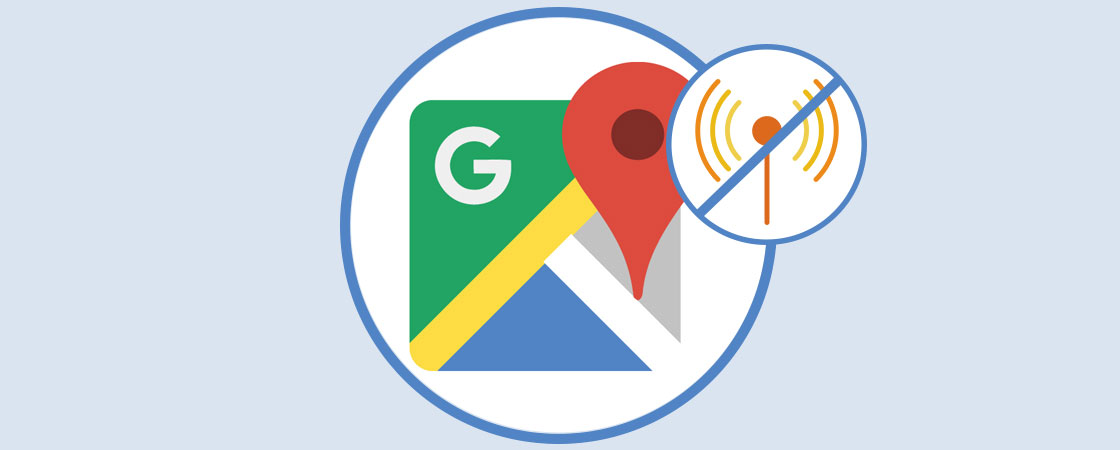
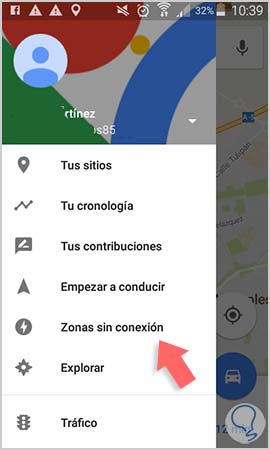
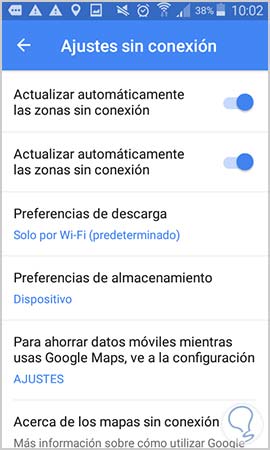
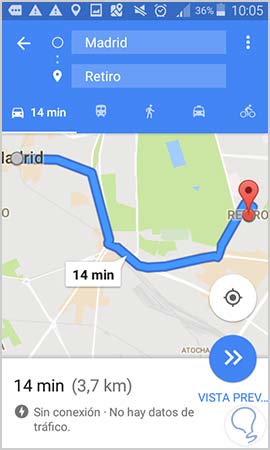


5 Comentarios
Cristina Ferrer
sep 20 2016 13:20
Yo cuando he estado de viaje en el extranjero lo he utilizado y la verdad es que viene super bien para ubicarte
Miguel Rojas
sep 20 2016 16:46
Yo también lo veo muy útil. No sabía que guardando los mapas podías incluso poner direcciones y que la app te marcase el camino.
Francisco Lara
sep 20 2016 23:48
Solvetic siempre sorprendiendo positivamente. no conozco pagina que enseñe temas tan útiles interesantes cada vez que entro. gracias.
Soledad Palomares
sep 21 2016 14:28
Lo acabo de utilizar, muy bueno
Alba Rubio
sep 23 2016 12:41
Me parece super útil